Pendant le cycle de gestion des avoirs de vos contacts, vous êtes amené à créer, scanner, et récupérer des documents afin de constituer un dossier regroupant toutes les pièces nécessaires à la gestion de portefeuilles de vos contacts.
Présentation
O2S vous permet de centraliser tous ces documents dans une GED accessible dans les fiches contacts, via le menu Tout parcourir > Autres > GED des fiches contacts.
La GED de vos clients peut rapidement devenir volumineuse. Afin de ne pas ralentir le fonctionnement de cette dernière, il est conseillé d’optimiser les documents lorsque vous les scannez afin que leur poids ne soit pas trop conséquent.
La GED se compose d’une arborescence contenant toutes les catégories de documents du contact. En cliquant sur l’une d’elles, les documents qu’elle contient apparaissent dans la partie droite de la page. Il suffit de les cliquer pour les ouvrir.
Le bouton ![]() situé en haut à droite permet d’accéder à plusieurs fonctionnalité de gestion par lot de la GED et d’ajouter un document par exemple. Chaque document dispose également d’un tel menu afin de gérer ce dernier.
situé en haut à droite permet d’accéder à plusieurs fonctionnalité de gestion par lot de la GED et d’ajouter un document par exemple. Chaque document dispose également d’un tel menu afin de gérer ce dernier.
Certains documents tels que les transactions (achats, ventes et arbitrages) ou les états de comptes peuvent être archivés automatiquement dans la GED du client. Par exemple, à partir de la page Portefeuille du module nominatif de votre client, lorsque vous cliquez sur le détail d’un compte puis sur l’onglet Transaction > Ajouter un versement/rachat/arbitrage, vous pouvez opter pour l’archivage dans la GED. Depuis la fenêtre Transaction, cochez le bouton radio Archiver dans la GED.
Gestion de la GED du contact
Pour ajouter une nouvelle catégorie
- Dans l’arborescence, faites un clic droit sur un dossier ou bien un sous-dossier de l’arborescence des documents concernant l’élément sélectionné, puis cliquez sur Nouveau dossier.
- Saisissez obligatoirement le titre de la nouvelle catégorie.
- Donnez une description à cette catégorie (optionnel).
La procédure à suivre est la même dans le cas de l’ajout d’une sous-catégorie.
Pour ajouter un document
- Après avoir effectué une recherche par type, sélectionnez une catégorie ou une sous-catégorie si toutefois elle est créée.
- Cliquez avec le bouton droit sur la catégorie ou sous-catégorie désirée.
- Cliquez sur Ajouter.
- Dans la fenêtre Ajout document qui s’ouvre, sélectionnez le fichier en cliquant sur le bouton Parcourir…, au besoin, renommez le fichier, puis sélectionnez la catégorie du document dans la liste déroulante « Catégorie ».
Note : la taille du fichier ne doit pas excéder 30Mo.
Vous devez obligatoirement choisir la catégorie (clients, fournisseurs, société de gestion,…) dans laquelle ajouter ce document.
Après validation, le document figure automatiquement à l’emplacement choisi dans l’arborescence des documents.
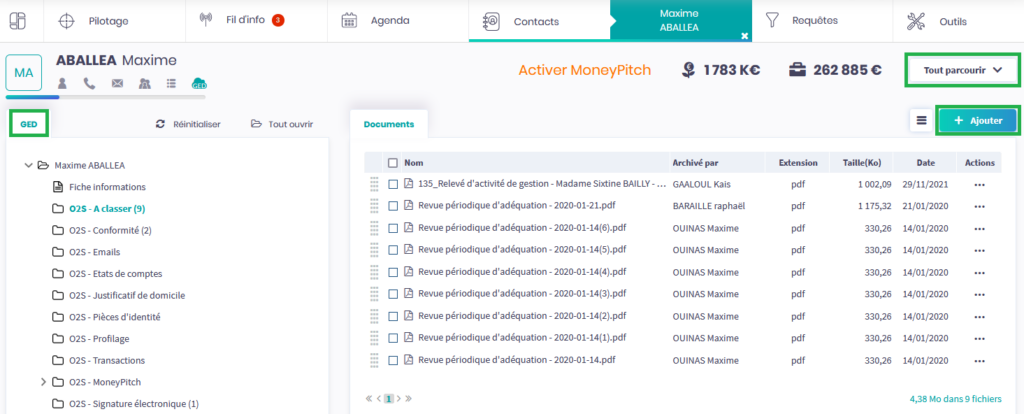
Pour déplacer un sous-dossier ou un document
Vous pouvez déplacer un sous-dossier et le mettre dans un dossier, ou déplacer un document et le mettre dans un dossier ou sous-dossier. Il suffit pour cela de faire glisser le sous-dossier ou le document dans l’emplacement désiré.
Pour supprimer une catégorie, sous-catégorie document
Cliquez sur la catégorie, sous-catégorie ou document par le bouton droit et cliquez sur Supprimer.
Gestion globale des catégories et des documents de la GED
Il s’agit des catégories de dossier dans lesquelles peuvent être ajoutés des sous-catégories ou des fichiers qui appartiennent à la même catégorie. Dans Services > Personnalisation > Modèles GED contacts et Services > Personnalisation > Modèles de GED > Autres modèles de GED, vous avez la possibilité de déterminer une structure de dossier par défaut qui sera utilisée par défaut pour chaque nouveau contact de type [Clients] dont vous êtes le conseiller principal. Mais vous pouvez modifier la structure manuellement directement dans le menu GED du module Contacts de votre client.
Ordre de présentation des documents dans la GED
Par défaut les documents sont présentés par ordre alphabétique. Vous pouvez les présenter par date d’insertion en vous rendant dans Services > personnalisation > Modèles de GED > Ordre de présentation des documents et en cliquant sur le bouton-radio Par date d’insertion, puis enregistrez.
GED Cabinet / Société / Etablissement
Depuis le module Outils > Bibliothèque > GED Cabinet / Société / Etablissement, vous pouvez :
- modifier la structure de cette GED en effectuant un clic-droit sur les dossiers afin d’ajouter, supprimer ou renommer un sous-dossier
- ajouter des fichiers dans cette GED en cliquant sur le bouton
 (plus).
(plus).